
Spisu treści:
- Autor John Day [email protected].
- Public 2024-01-30 11:31.
- Ostatnio zmodyfikowany 2025-06-01 06:10.


Niezależnie od tego, czy chodzisz po świecie, czy po prostu chcesz wiedzieć, która jest godzina przed wykonaniem późnego połączenia, 5-strefowy zegar światowy pasuje do rachunku. Ponieważ w mojej najnowszej przesyłce otrzymałem kilka dodatkowych 7-cyfrowych wyświetlaczy TM1637, postanowiłem złożyć zegar na każdą okazję. Zdecydowałem się użyć do tego projektu Arduino Uno, które zapewniało wystarczającą ilość GPIO na 5 zegarów, 5 wskaźników AM (LED) i górną lampkę aktywowaną czujnikiem dotykowym. Jedyny pin, którego nie użyłem, to D1, który jest przeznaczony do szeregowego Tx, co może prowadzić tylko do kłopotów. Więc jeśli jesteś zainteresowany, czytaj dalej!
Krok 1: Części


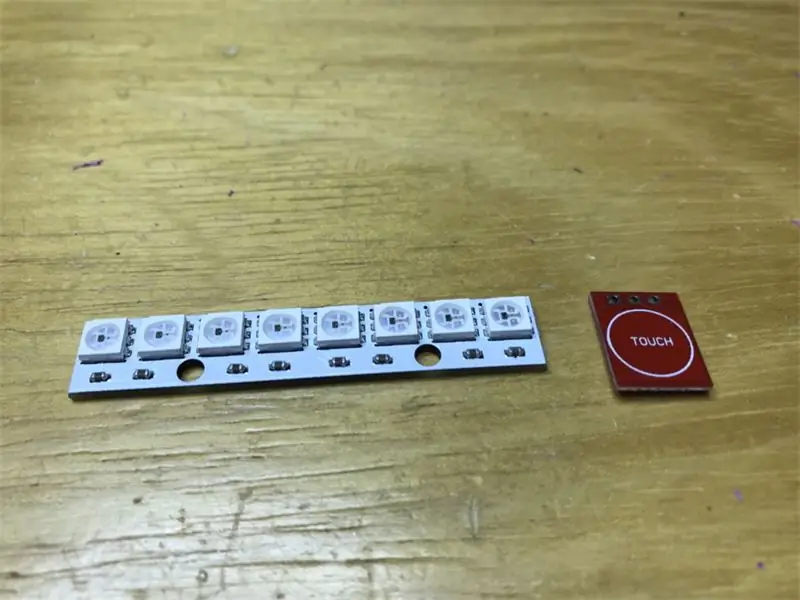
Aby zrobić zegar, którego użyłem: - Arduino Uno (ale Nano lub Mega również by działał)
- (5) wyświetlacze TM1637
- (5) diody LED (do wykorzystania jako wskaźniki AM/PM)
- (5) rezystory 220 Ohm
- Zegar RTC3231
- kij AdaFruit NeoPixel lub inne oświetlenie
- Czujnik dotykowy, aby aktywować światło
- Konwerter Buck, aby pomieścić pobór mocy
- Rama lub etui (drukowałem obudowę w 3D, ale bądź kreatywny)
- Zasilanie 12V z gniazdem beczkowym (umożliwiające rozdzielenie pasz)
- opcjonalnie - nakładka Arduino Uno (dla uproszczenia)
Krok 2: Pierwsze kroki




Wciąż jestem nowy w TM1637, więc najpierw zaprogramowałem jeden, aby zobaczyć, co mogę zrobić. Na początku nic to nie dało, ale społeczność Arduino jest niesamowita i wkrótce mnie uruchomiła. Na moim TM1637 musiałem wyciąć 2 czapki z tyłu, aby działał, a stamtąd tylko kilka prób i błędów. W końcu nadal nie udało mi się uzyskać dwukropka dla zegara - „zastępuje” cyfrę godziny na pozycji 1, ale na razie mi to nie przeszkadza.
Następnie najpierw podłącz płytkę stykową ze wszystkim, aby upewnić się, że wszystkie połączenia i programowanie pasują do siebie - tak, nadal jestem facetem krok po kroku. Następnie wybierz żądane lokalizacje i skonfiguruj lokalizacje docelowe, znajdując różnice czasowe w stosunku do GMT. Teraz przejdźmy do lutowania i pozycjonowania.
Krok 3: Okablowanie


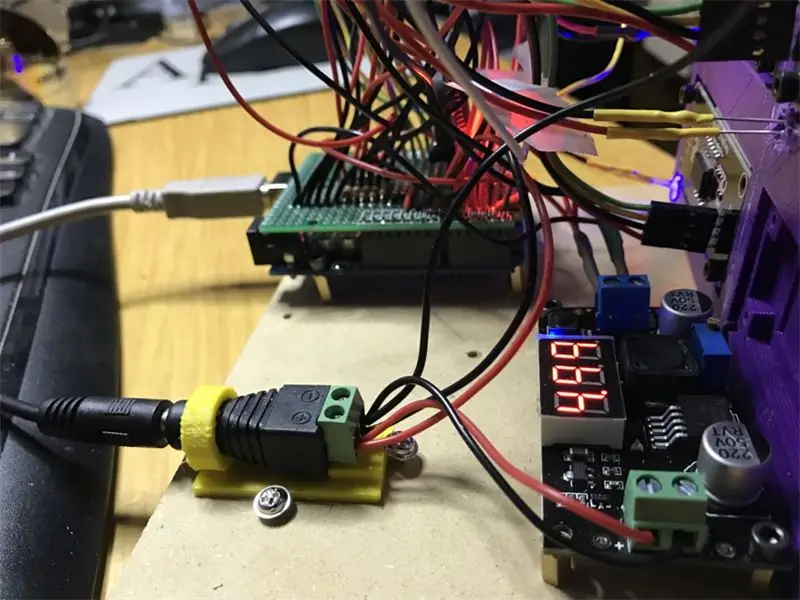

Używając złącza zasilania beczki dla wejścia 12 V, podziel zasilanie i uziemienie na 1) konwerter buck i 2) Vin na Arduino.
Użyj konwertera buck, aby wykonać rzędy zasilania 5 V i uziemienia na osłonie, aby uruchomić połączenia, co ustabilizuje wszelkie problemy z zasilaniem.
Każdy TM1637 ma 4 połączenia (5v, Grd, Data i Clock), przy czym DIO i CLK trafiają do poszczególnych pinów GPIO (użyłem 2-11) i zasilanie moich rzędów.
W przypadku wskaźników Meridian (5 diod) przylutuj (5) 220 Ohm do masy i połączenia anodowe do A0-A3 i D12.
RTC potrzebuje 5V i Grd wraz z SDA i SCL (A4 i A5).
Drążek oświetleniowy musi być uziemiony dwukrotnie, raz do rzędu i raz do Uno. Uruchom 5v do rzędu i dane do GPIO (D13). Czujnik dotykowy działa na 5V i Grd oraz na GPIO D0.
Krok 4: Programowanie
Programowanie jest dość proste. Do wyświetlaczy użyłem biblioteki TM1637display.h, przypisując każdemu wyświetlaczowi unikalną nazwę - przewidywalnie, z nazwą miasta. Po prostu zmień piny DIO i CLK dla każdego.
Zakoduj swoją pierwszą lokalizację z różnicą czasu i ustaw granice AM/PM, aby dioda LED była włączana/wyłączana na podstawie godziny. Użyj go, aby zduplikować dla każdej lokalizacji.
Przypisałem godzinę do pozycji 0, 2 cyfry, bez wiodącego zera. Jako minuty użyłem „minut” i podzieliłem przez 10 dla cyfry 1 (poz 2, 1 cyfra) i modulo (%) dla cyfry 2 (poz 3, 1 cyfra).
Podświetlenie NeoPixela za pomocą czujnika było takie samo, jak w przypadku każdego innego zestawu przycisków/LED przy użyciu biblioteki Adafruit_NeoPixel.
Łatwo.
Krok 5: Montaż



Stwórz odpowiednią obudowę, która pasuje do wyświetlaczy i trochę miejsca z tyłu na tablicę, wejście zasilania i konwerter buck. Włóż, podłącz przewody, włącz i gotowe. No dobra, może być w tym coś więcej, ale to są podstawy niezależnie od projektu.
Miłego majsterkowania!
Zalecana:
Pomiar czasu (zegar taśmy mierniczej): 5 kroków (ze zdjęciami)

Miarka czasu (zegar z taśmą mierniczą): W tym projekcie my (Alex Fiel i Anna Lynton) wzięliśmy narzędzie do codziennego mierzenia i zamieniliśmy je w zegar! Pierwotny plan zakładał zmotoryzowanie istniejącej taśmy mierniczej. Dokonując tego, zdecydowaliśmy, że łatwiej będzie stworzyć własną powłokę, do której będzie pasować
Pierwszy na świecie zegar ze świecą światłowodową: 14 kroków (ze zdjęciami)

Pierwszy na świecie zegar ze świecą światłowodową: Postanowiłem zrobić prezent dla mojej żony i chciałem wpaść na oryginalny pomysł. Podobał mi się pomysł ruchomej rzeźby i po długich namysłach wpadłem na pomysł mechanicznego zegara, który migotał i błyskał kryształami, świecami i
Zegar cyfrowy czasu sieciowego przy użyciu ESP8266: 4 kroki (ze zdjęciami)

Zegar cyfrowy czasu sieciowego za pomocą ESP8266: Dowiadujemy się, jak zbudować ładny mały zegar cyfrowy, który komunikuje się z serwerami NTP i wyświetla czas sieciowy lub internetowy. Używamy WeMos D1 mini do łączenia się z siecią Wi-Fi, uzyskiwania czasu NTP i wyświetlania go na module OLED.Wideo powyżej t
Połączony z Internetem zegar animacji SMART LED z internetowym panelem sterowania, zsynchronizowany serwer czasu: 11 kroków (ze zdjęciami)

Podłączony do sieci zegar animacyjny SMART LED Z internetowym panelem sterowania, zsynchronizowany z serwerem czasu: Historia tego zegara sięga daleko wstecz - ponad 30 lat. Mój ojciec był pionierem tego pomysłu, gdy miałem zaledwie 10 lat, na długo przed rewolucją LED - w czasach, gdy diody LED miały 1/1000 jasności ich obecnego oślepiającego blasku. Prawda
Zegar słowny Ribba z Wemos D1 Mini (serwer czasu internetowego): 8 kroków (ze zdjęciami)

Ribba Word Clock z Wemos D1 Mini (internetowy serwer czasu): Myślę, że każdy dochodzi do momentu, w którym łaskocze go w palcach i chce zbudować Word Clock. Cóż, to jest moja próba i mój ogólny wniosek, aby zbudować ją tak wydajnie, jak to tylko możliwe. Przede wszystkim posiadam drukarkę 3D i mam dostęp
